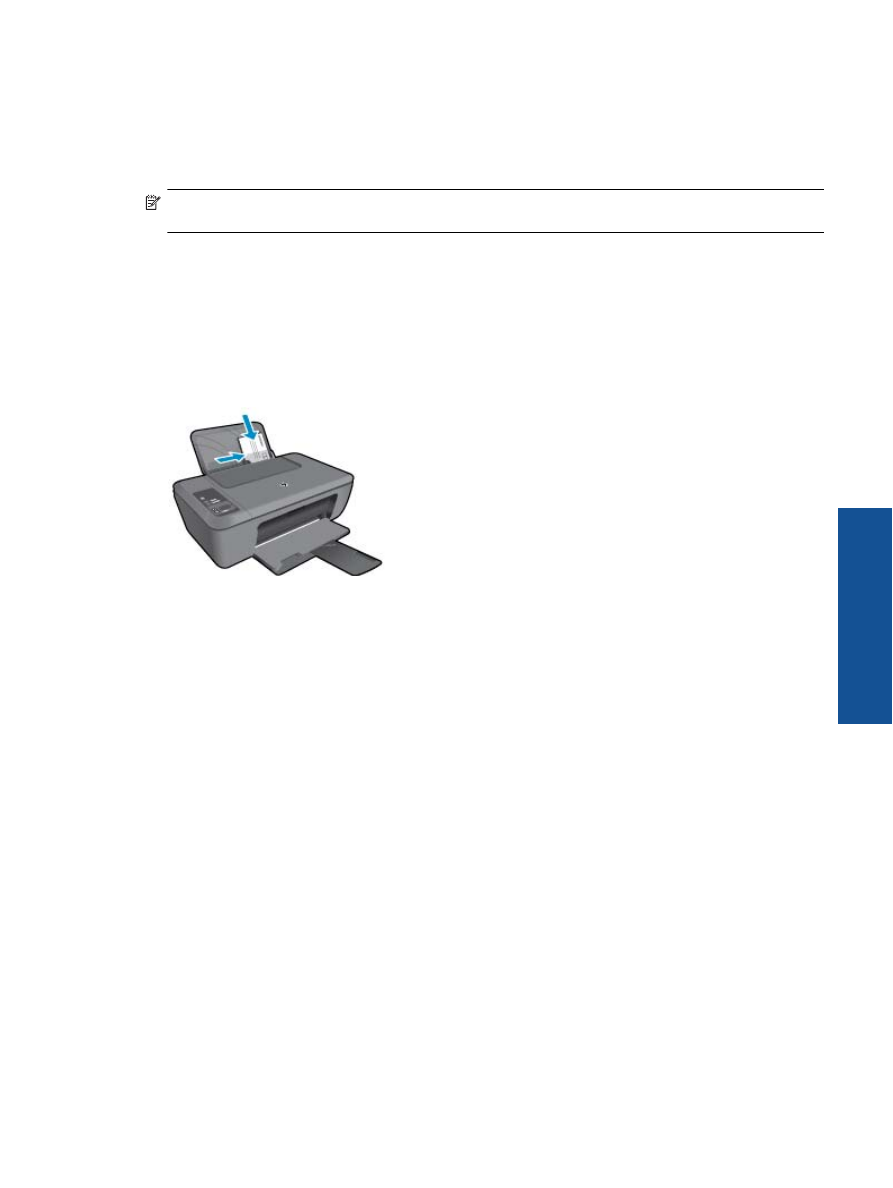
Näpunäited edukaks printimiseks
Eduka printimise tagamiseks peavad HP kassetid korralikult töötama ja sisaldama piisavas koguses tinti, paber
peab olema korralikult sisestatud ning printeris olema määratud õiged seaded.
Nõuanded kassettide kohta
•
Kasutage HP originaaltindikassette.
•
Paigaldage nii musta tindi kui kolmevärvilise kassetid õigesti.
Lisateavet leiate jaotisest
Kassettide väljavahetamine leheküljel 26
.
•
Kontrollige tindi hinnangulist taset, et veenduda, kas tinti on piisavalt.
Lisateavet leiate jaotisest
Tinditasemete ligikaudne kontrollimine leheküljel 25
.
•
Lisateavet leiate jaotisest
Prindikvaliteedi parandamine leheküljel 31
.
Näpunäited edukaks printimiseks
11
Print (Printimine)
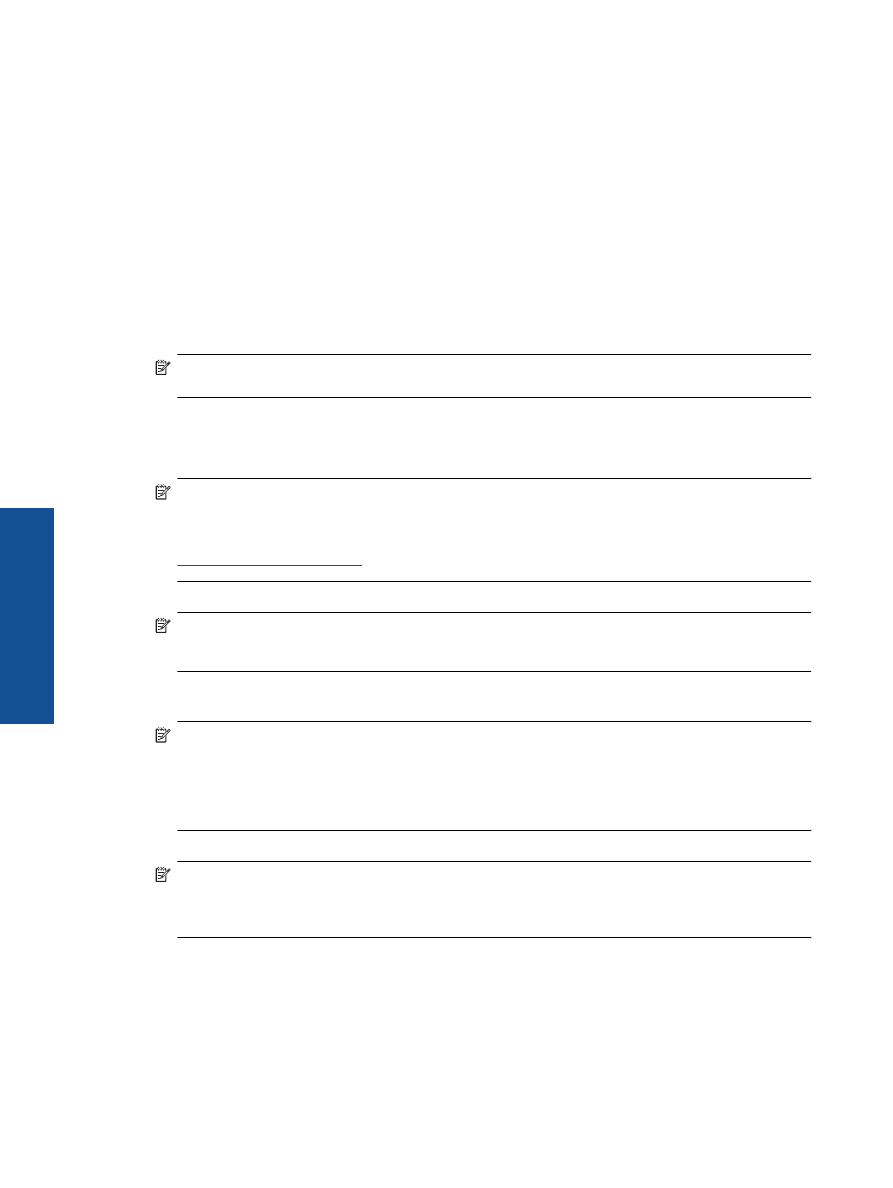
Nõuanded paberi laadimiseks
•
Laadige pakk paberit (mitte ainult üks leht). Paberiummistuse vältimiseks peavad paberipakis olema ühe
suurusega ja üht tüüpi paberid.
•
Laadige paber prinditav pool üleval.
•
Jälgige, et sisendsalve laaditud paberid paikneksid tasaselt ja nende ääred poleks murtud ega rebitud.
•
Nihutage söötesalve paberijuhik tihedalt vastu paberipakki. Veenduge, et laiusejuhik ei koolutaks söötesalves
olevat paberit.
•
Lisateavet leiate jaotisest
Laadige kandjad leheküljel 16
.
Nõuanded printeri seadistamiseks
•
Printeridraiveri vahekaardil
Paper/Quality
(Paber/Kvaliteet) ripploendist
Media
(Kandja) valige sobiv paberi
tüüp ja prindikvaliteet.
•
Valige vahekaardi
Advanced
(Täpsemalt) rippmenüüs
Paper Size
(Paberi formaat) sobiv ümbriku formaat.
•
Klõpsake programmi HP Deskjet 2510 avamiseks sarja Printeritarkvara töölauaikooni.
Märkus.
Printeritarkvara saate avada ka, kui klõpsate
Start > Programs (Programmid) > HP > HP
Deskjet 2510 series > HP Deskjet 2510 series
Märkused
•
Ehtsad HP tindikassetid on mõeldud HP printerite tarbeks ja testitud koos paberiga, et teil oleks hõlpsam ikka
ja jälle häid tulemusi saada.
Märkus.
HP ei saa garanteerida teiste tootjate tarvikute kvaliteeti ega töökindlust. Garantii ei kata mitte-
HP tarvikute kasutamisest tingitud seadme hooldus- ja parandustöid.
Kui arvate, et ostsite ehtsad HP prindikassetid, avage aadress:
www.hp.com/go/anticounterfeit
•
Tinditaseme hoiatused ja tähised pakuvad oletatavaid väärtusi vaid planeerimiseesmärkideks.
Märkus.
Kui kuvatakse madala tinditaseme hoiatusteade, hoidke võimaliku printimisviivituse vältimiseks
asenduskassett käepärast. Tindikassette ei pea asendama enne, kui prindikvaliteet muutub
vastuvõetamatuks.
•
Printeridraiveris valitud tarkvarasätted kehtivad ainult printimisele, mitte paljundamisele või skannimisele.
•
Dokumendi saate printida paberilehe mõlemale poolele, mitte ainult ühele.
Märkus.
Klõpsake nuppu
Advanced
(Täpsemalt) vahelehel
Paper/Quality
(Paber/Kvaliteet) või
Layout
(Paigutus). Valige rippmenüüst
Pages to Print
(Prinditavad lehed) valik
Print Odd Pages Only
(Prindi
ainult paaritud lehed). Printimiseks klõpsake nuppu
OK
. Kui dokumendi paaritud lehed on prinditud,
eemaldage dokument väljastussalvest. Laadige paber söötesalve tühi pool üleval. Naaske rippmenüüsse
Pages to Print
(Prinditavad lehed) ja valige
Print Even Pages Only
(Prindi ainult paaris lehed).
Printimiseks klõpsake nuppu
OK
.
•
Ainult musta tindiga printimine
Märkus.
Kui soovite kasutada printimiseks ainult musta tinti, klõpsake nuppu
Advanced
(Täpsemalt).
Rippmenüüst
Print in Grayscale
(Halliskaalas printimine) valige
Black Ink Only
(Ainult must tint),
seejärel klõpsake nuppu
OK
. Kui vahekaardil
Paper/Quality
(Paber/Kvaliteet) või
Layout
(Paigutus) on
valik
Black and White
(Mustvalge), valige see.
Kasutage printimiseks sätet Maximum dpi (Maksimaalne
dpi)
Kvaliteetsete ja selgepiiriliste kujutiste fotopaberile printimiseks kasutage maksimaalse dpi režiimi.
Maksimaalse dpi režiimi prindi eraldusvõime kohta leiate täpsemat teavet tehnilistest andmetest.
Peatükk 3
12
Print (Printimine)
P
rint (P
rintimine
)
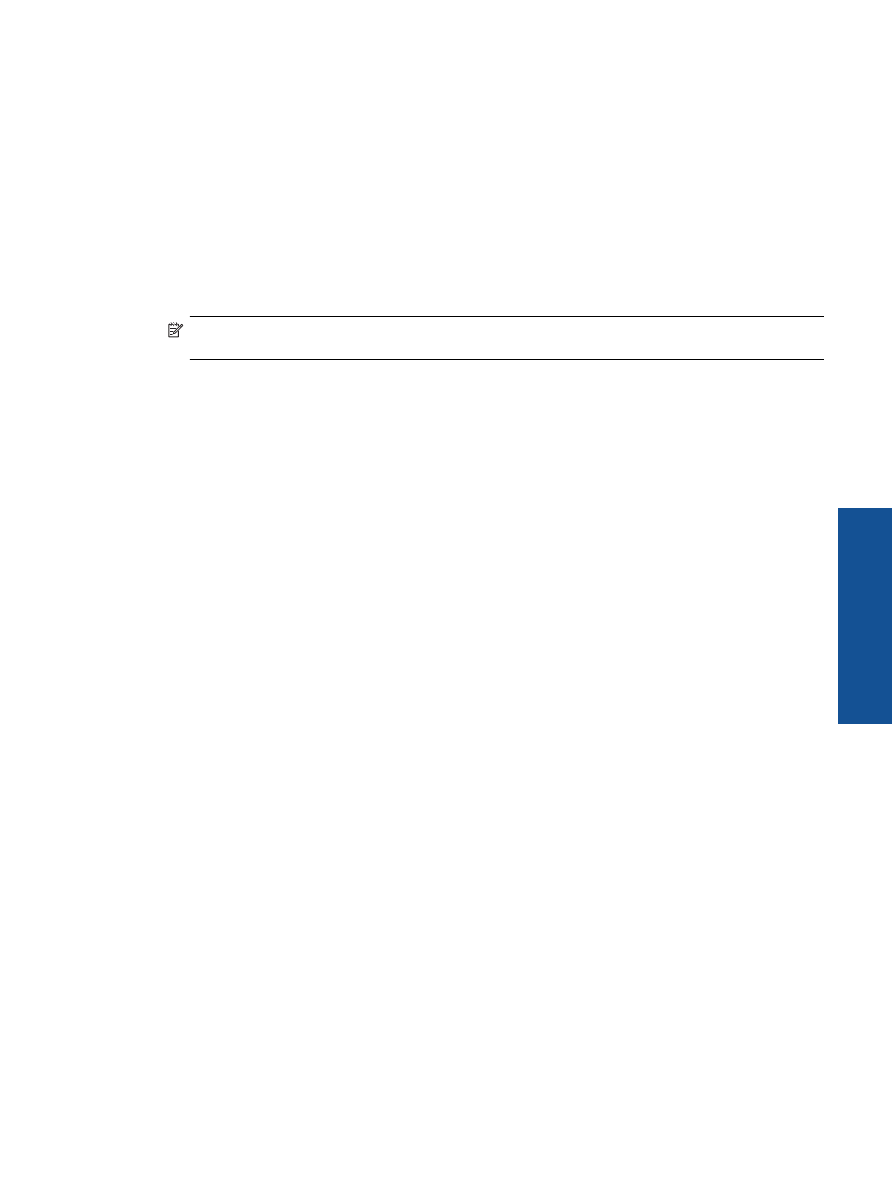
Maksimaalse dpi kasutamisel suureneb, võrreldes teiste seadistustega, printimisele kuluv aeg ja vajatakse
suuremat kettaruumi.
Režiimis Maksimaalne dpi printimine
1.
Veenduge, et söötesalves on fotopaberit.
2.
Klõpsake oma rakenduse menüü
File
(Fail) käsku
(Prindi).
3.
Veenduge, et valitud printer on teie seade.
4.
Klõpsake nuppu, mis avab dialoogiakna
Properties
(Atribuudid).
Olenevalt tarkvararakendusest võib selle nupu nimi olla
Properties
(Atribuudid),
Options
(Valikud või
Suvandid),
Printer Setup
(Printeri häälestus),
Printer
(Printeri) või
Preferences
(Eelistused).
5.
Klõpsake vahekaarti
Paper/Quality
(Paber/Kvaliteet).
6.
Ripploendis
Media
(Kandja) klõpsake valikut
Photo Paper, Best Quality
(Fotopaber, parim kvaliteet).
Märkus.
Maksimaalse dpi-ga printimise võimaldamiseks tuleb vahekaardi
Paper/Quality
(Paber/
Kvaliteet) ripploendis
Media
(Kandja) valida
Photo Paper, Best Quality
(Fotopaber, parim kvaliteet).
7.
Klõpsake nuppu
Advanced
(Täpsemalt).
8.
Alas
Printer Features
(Printeri funktsioonid) valige ripploendis
Print in Max DPI
(Maksimaalse dpi-ga
printimine) määrang
Yes
(Jah).
9.
Valige ripploendis
Paper/Output
(Paber/väljund)
Paper Size
(Paberi formaat).
10.
Täpsemate valikute sulgemiseks klõpsake
OK
.
11.
Kinnitage vahekaardil
Layout
(Paigutus) valik
Orientation
(Orientatsioon), seejärel klõpsake printimiseks
OK
.
Kasutage printimiseks sätet Maximum dpi (Maksimaalne dpi)
13
Print (Printimine)
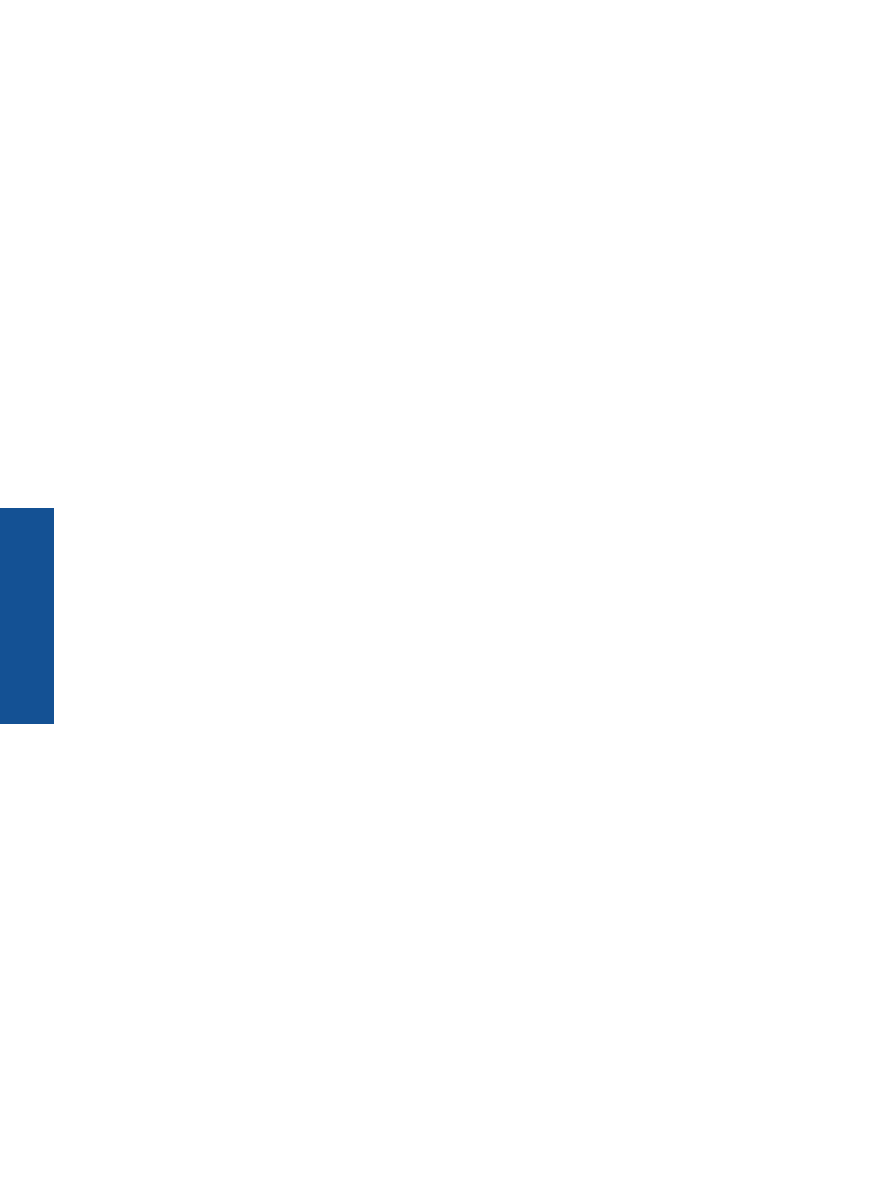
Peatükk 3
14
Print (Printimine)
P
rint (P
rintimine
)
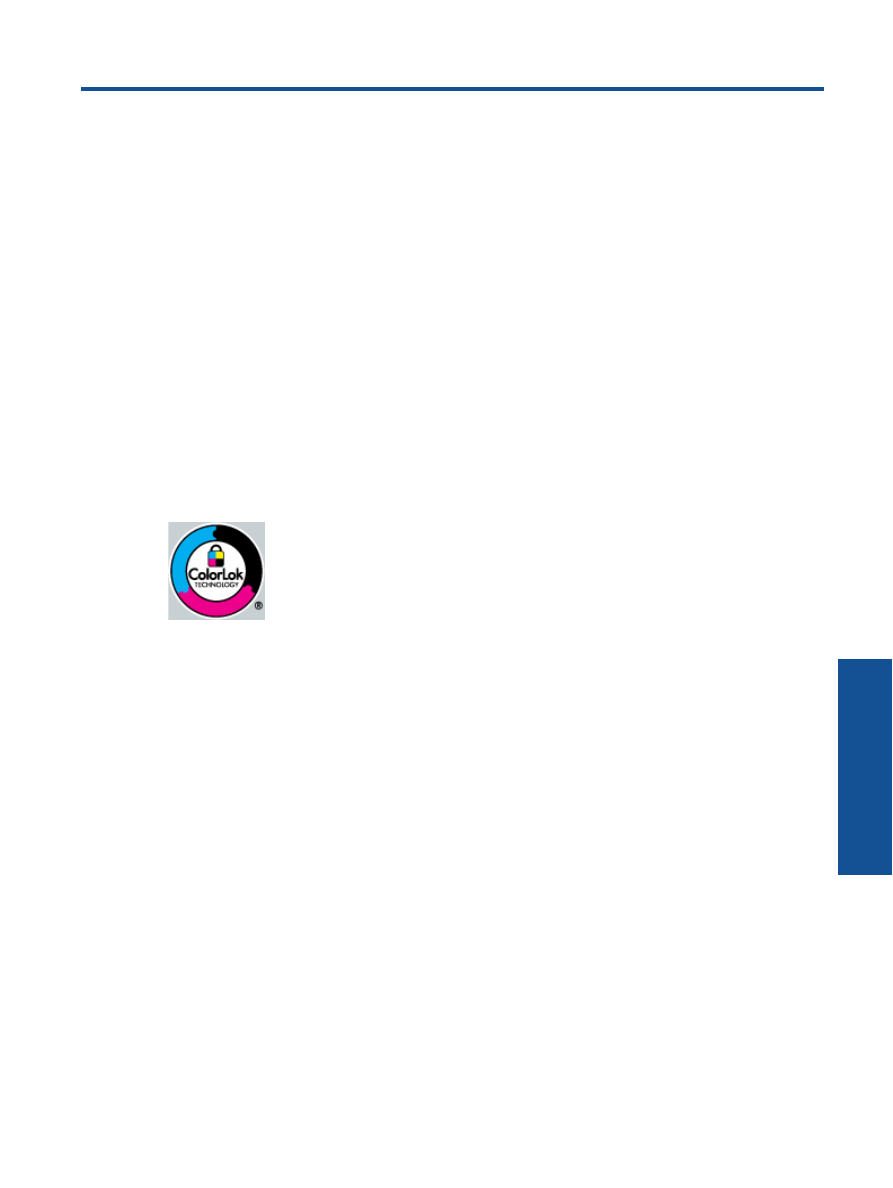
4
Paberi algõpetus
Seadmesse HP Deskjet 2510 saate sisestada eri tüüpi ja eri formaadis paberit (sh Letter- või A4-formaadis
paberit, fotopaberit, lüümikuid ja ümbrikke).
See jaotis sisaldab järgmisi teemasid:
•
Soovitatavad prindipaberid leheküljel 15
•
Laadige kandjad leheküljel 16
Soovitatavad prindipaberid
Kui soovite parimat printimiskvaliteeti, soovitab HP kasutada HP pabereid, mis on välja töötatud konkreetselt
seda tüüpi projekti jaoks, mida prindite.
Olenevalt teie riigist/regioonist ei pruugi kõiki pabereid olla saadaval.
ColorLok
•
Igapäevaste dokumentide printimise ja kopeerimise jaoks soovitab HP kasutada ColorLoki logoga
tavapaberit. Kõiki ColorLoki logoga pabereid on eraldi testitud, et nende usaldusväärsus ja printimiskvaliteet
vastaksid kõrgetele standarditele ning et printida täpseid, ergsavärvilisi ja tugevalt mustade toonidega
dokumente, mis kuivavad kiiremini kui tavapaber. Küsige suurematelt paberitootjatelt ColorLoki logoga
pabereid, mille kaal ja suurus varieeruvad.
HP Advanced Photo Paper
•
Paks fotopaber kuivab koheselt, et selle käsitsemisel ei tuleks tahmaga jännata. Paber on vee-, määrdumis-,
sõrmejälje- ja niiskuskindel. Prinditud dokumendid näivad professionaalses fotolaboris tehtud piltidele üsna
sarnased. Paberil on mitu formaati, kaasa arvatud A4, 8,5x11 tolli, 10x15 cm (ribaga või ilma) ja 13x18 cm,
ning läikiv või õrnalt läikiv (satäänmatt) pind. See on happevaba, et dokumentide eluiga oleks pikem.
HP Everyday Photo Paper
•
Printige värvirikkaid igapäevaseid kaadreid madala hinnaga, kasutades argifotode jaoks kavandatud paberit.
Taskukohane fotopaber kuivab kiiresti, et seda oleks lihtne käsitseda. Printige teravaid ja täpseid pilte,
kasutades kõnealust paberit mis tahes inkjet-printeriga. Poolläikiv paber on saadaval mitmesuguses
formaadis, sh A4, formaadis 8,5x11 tolli ja 10x15 cm (ribaga või ilma). See on happevaba, et fotode eluiga
oleks pikem.
HP Brochure Paper või HP Superior Inkjet Paper
•
Kõnealuste paberitüüpide läikivad või matid pinnad on mõeldud kahepoolseks kasutuseks. Sellised paberid
sobivad suurepäraselt fotode reproduktsioonide ja reklaamtrükiste printimiseks aruannete kaantele,
eriesitlustele, brošüüridele, plaadiümbristele ja kalendritele.
HP Premium Presentation Paper või HP Professional Paper
•
Kõnealused rasked kahepoolsed matid paberitüübid sobivad ideaalselt ettekannete, ettepanekute, aruannete
ja infolehtede printimiseks. Paberite kaal on suurem, et nende muljetavaldav välimus ja struktuur pääseksid
mõjule.
Paberi algõpetus
15
Paberi a
lgõpet
u
s
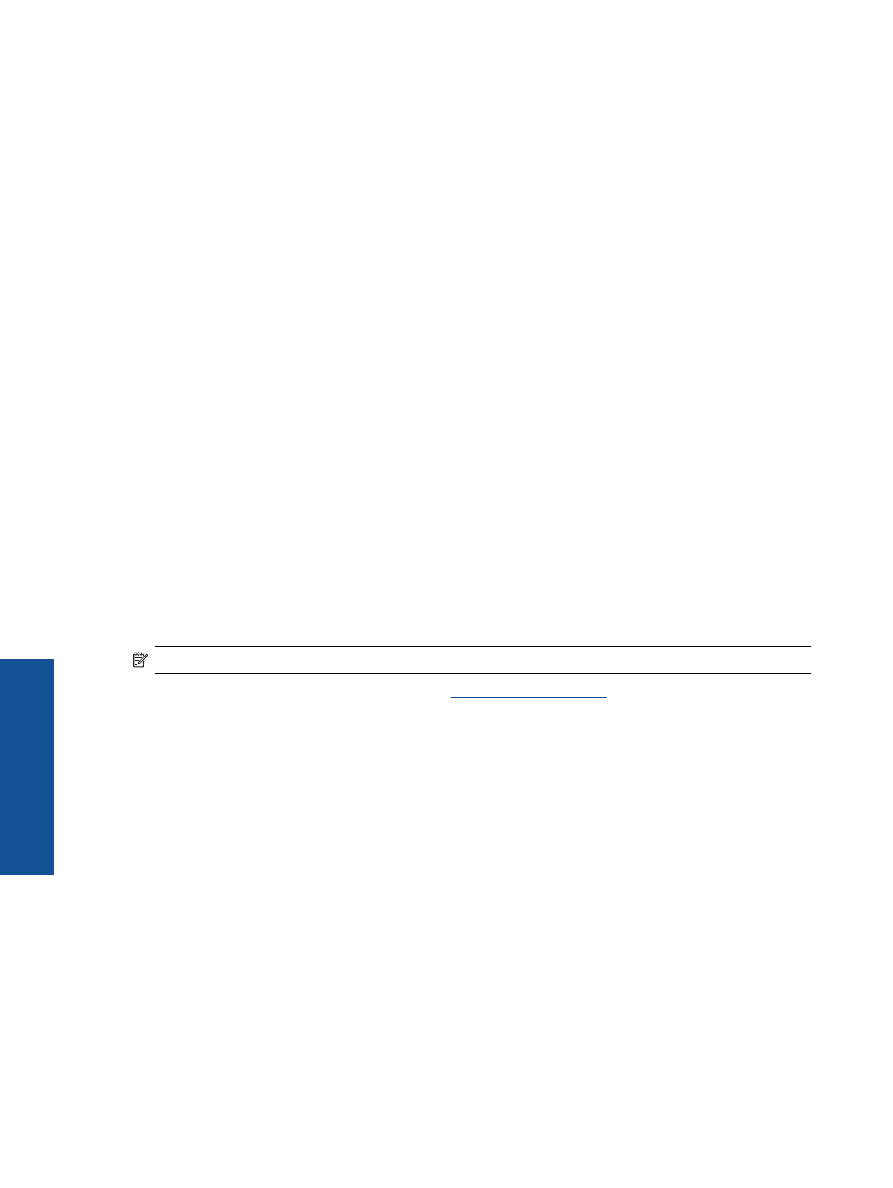
HP Bright White Inkjet Paper (HP säravvalge paber tindiprintimiseks)
•
HP Bright White Inkjet Paper esitab värvid kontrastselt ja teksti selgepiiriliselt. Paber on piisavalt
läbipaistmatu kahepoolseks värviliseks printimiseks, mistõttu sobib ideaalselt infolehtede, aruannete ja
flaierite printimiseks. Sellel on ColorLoki tehnoloogia, et paber vähem määriks ning eristuksid tugevalt mustad
toonid ja erksad värvid.
HP printimispaber
•
HP Printing Paper on kõrgekvaliteediline mitmeotstarbeline paber. Sellele paberile printimisel on kujutis
selgem kui neil dokumentidel, mis on prinditud standardsele mitmeotstarbelisele paljunduspaberile. Sellel on
ColorLok tehnoloogia, et paber vähem määriks ning eristuksid tugevalt mustad toonid ja erksad värvid. See
on happevaba, et dokumentide eluiga oleks pikem.
Kontoripaber HP Office Paper
•
HP Office Paper on kvaliteetne mitmeotstarbeline paber. See sobib koopiate, visandite, memode ja muude
igapäevaste dokumentide printimiseks. Sellel on ColorLoki tehnoloogia, et paber vähem määriks ning
eristuksid tugevalt mustad toonid ja erksad värvid. See on happevaba, et dokumentide eluiga oleks pikem.
HP pealetriigitavad siirdepildid
•
HP pealetriigitavad siirdepildid (värviliste või heledate või valgete kangaste jaoks) on ideaalseks lahenduseks
digifotode kandmiseks T-särkidele.
HP Premium Inkjet Transparency Film (HP tindiprinterikile)
•
HP Premium Inkjet Transparency Film muudab teie värvilised esitlused elavaks ja muljetavaldavaks. See
lüümikuteks sobiv kile on lihtsaltkasutatav, kuivab kiirelt ega määrdu.
HP säästu-fotokomplekt
•
Säästu-fotokomplektHP Photo Value Packs sisaldab mugavalt HP originaalkassette ning professionaalset
fotopaberit HP Advanced Photo Paper, et säästa aega ning eraldada proovifotod professionaalsetest
fotodest, mida prindite tarkvara HP Deskjet 2510 abil. HP originaaltindid ja professionaalne fotopaber HP
Advanced Photo Paper töötavad ühiselt, et teie fotod oleksid igal printimisel pika elueaga ja erksad. Sobib
suurepäraselt kõikide puhkusefotode printimiseks või kordusfotode jagamiseks.
Märkus.
Praegu on HP veebisaidi mõned osad saadaval ainult inglise keeles.
HP pabereid ja muid tarvikuid saate tellida aadressilt
www.hp.com/buy/supplies
. Kui teil palutakse valida oma
asukohale vastav riik või regioon, siis tehke seda. Kui olete kõik valikud teinud, klõpsake veebilehel sobivat
ostmislinki.
Laadige kandjad
▲
Jätkamiseks valige paberisuurus.
Täisformaadis paberi laadimine
a
. Söötesalve ülestõstmine
Tõstke söötesalv üles.
Peatükk 4
16
Paberi algõpetus
Paberi alg
õpet
u
s
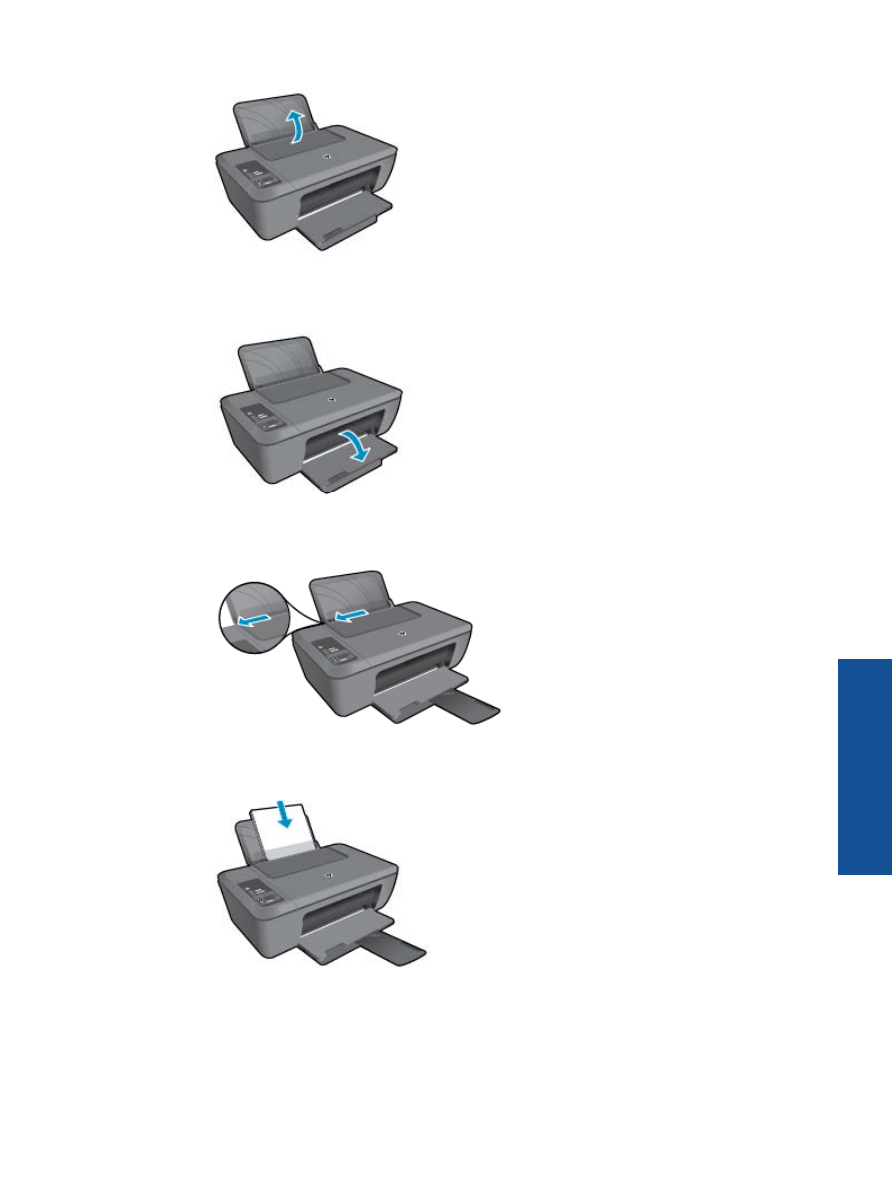
b
. Langetage väljastussalv
Langetage väljastussalv ja tõmmake salve pikendi välja.
c
. Lükake paberilaiuse juhik vasakule
Lükake paberilaiuse juhik vasakule.
d
. Sisestage paber.
Asetage paberipakk söötesalve, lühem äär ees ja prinditav pool üleval.
Lükake paberipakk võimalikult kaugele, kuni see peatub.
Libistage paberilaiuse juhikut paremale, kuni see peatub paberi servas.
Laadige kandjad
17
Paberi a
lgõpet
u
s
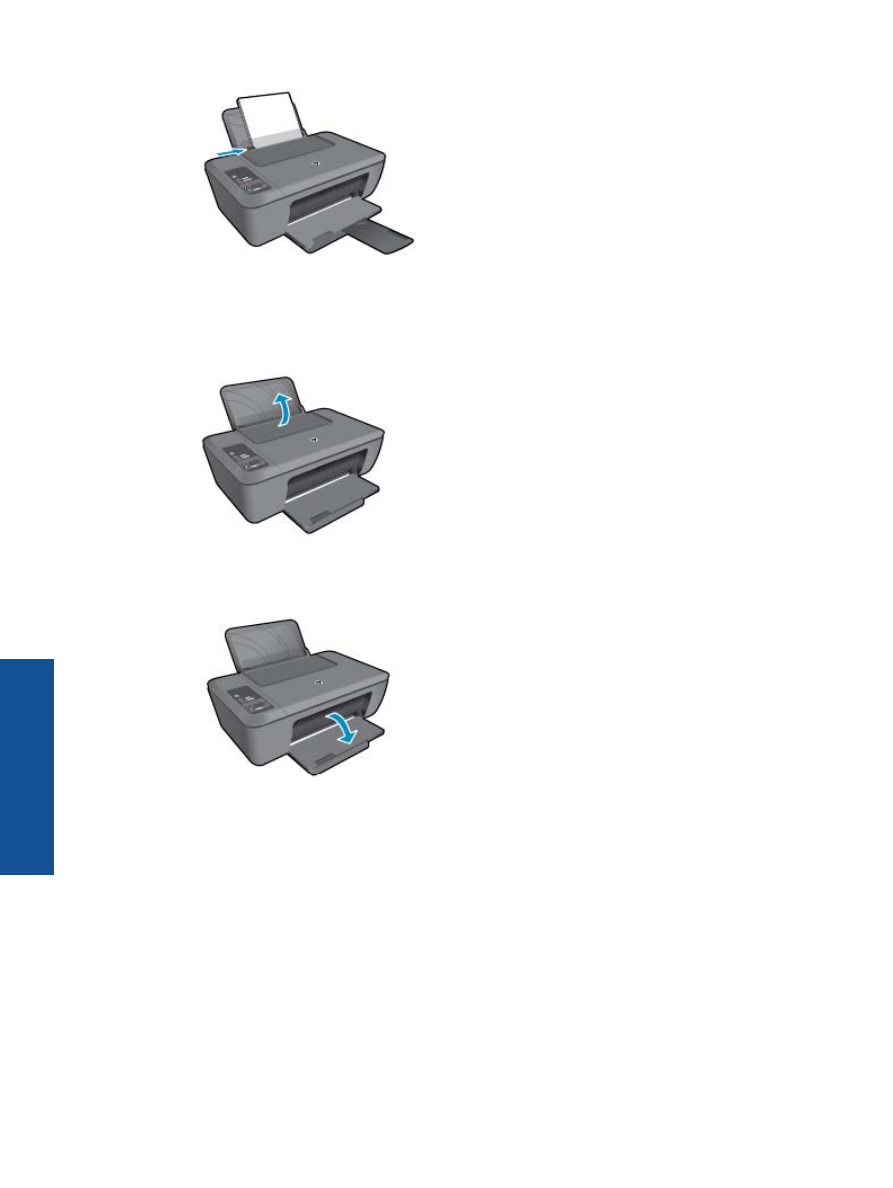
Väikses formaadis paberi laadimine
a
. Söötesalve ülestõstmine
Tõstke söötesalv üles.
b
. Langetage väljastussalv
Langetage väljastussalv ja tõmmake salve pikendi välja.
c
. Lükake paberilaiuse juhik vasakule.
Lükake paberilaiuse juhik vasakule.
Peatükk 4
18
Paberi algõpetus
Paberi alg
õpet
u
s
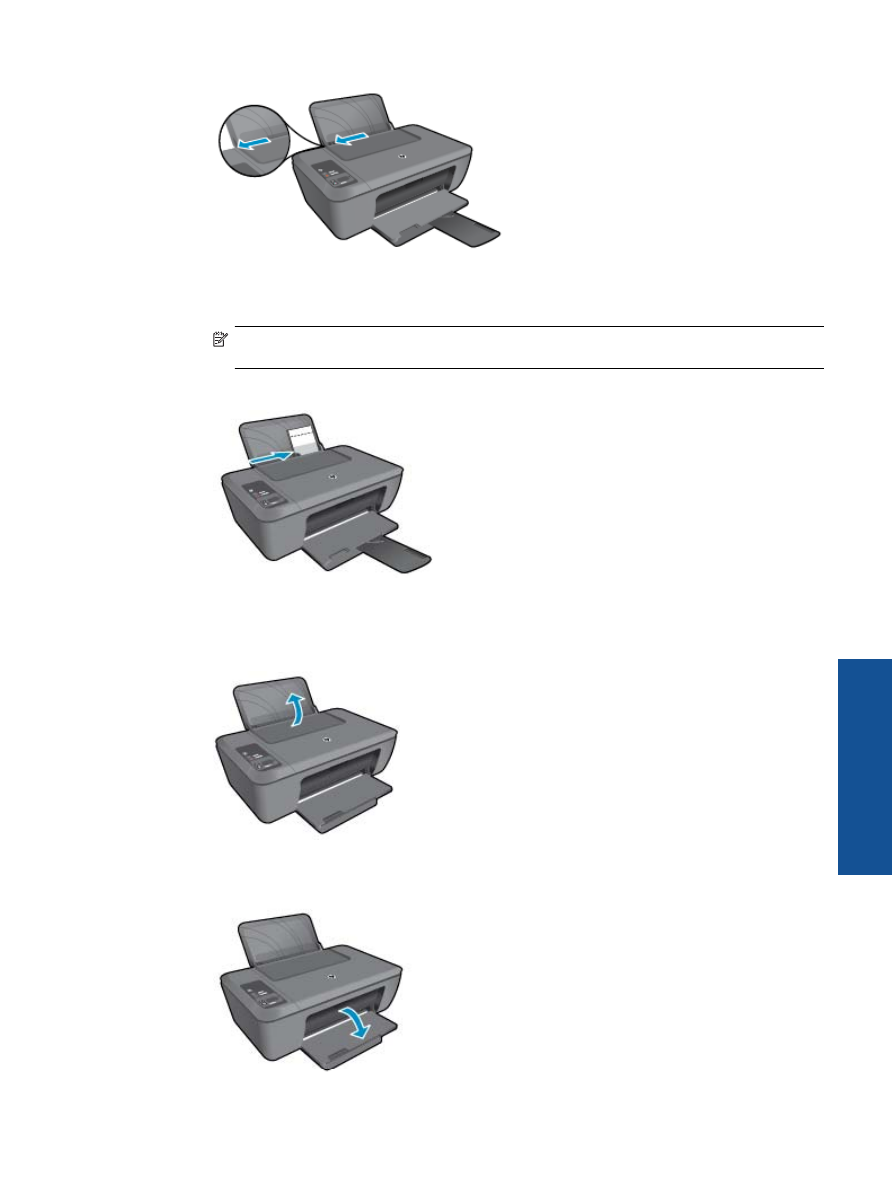
d
. Sisestage paber.
Asetage fotopaberipakk paberisalve lühema servaga eespool ja prinditava küljega ülespoole.
Lükake paberipakk võimalikult kaugele, kuni see peatub.
Märkus.
Kui kasutataval fotopaberil on perforeeritud sakid, asetage fotopaber salve sakid
eespool.
Libistage paberilaiuse juhikut paremale, kuni see peatub paberi servas.
Ümbrikute laadimine
a
. Söötesalve ülestõstmine
Tõstke söötesalv üles.
b
. Langetage väljastussalv
Langetage väljastussalv ja tõmmake salve pikendi välja.
Laadige kandjad
19
Paberi a
lgõpet
u
s
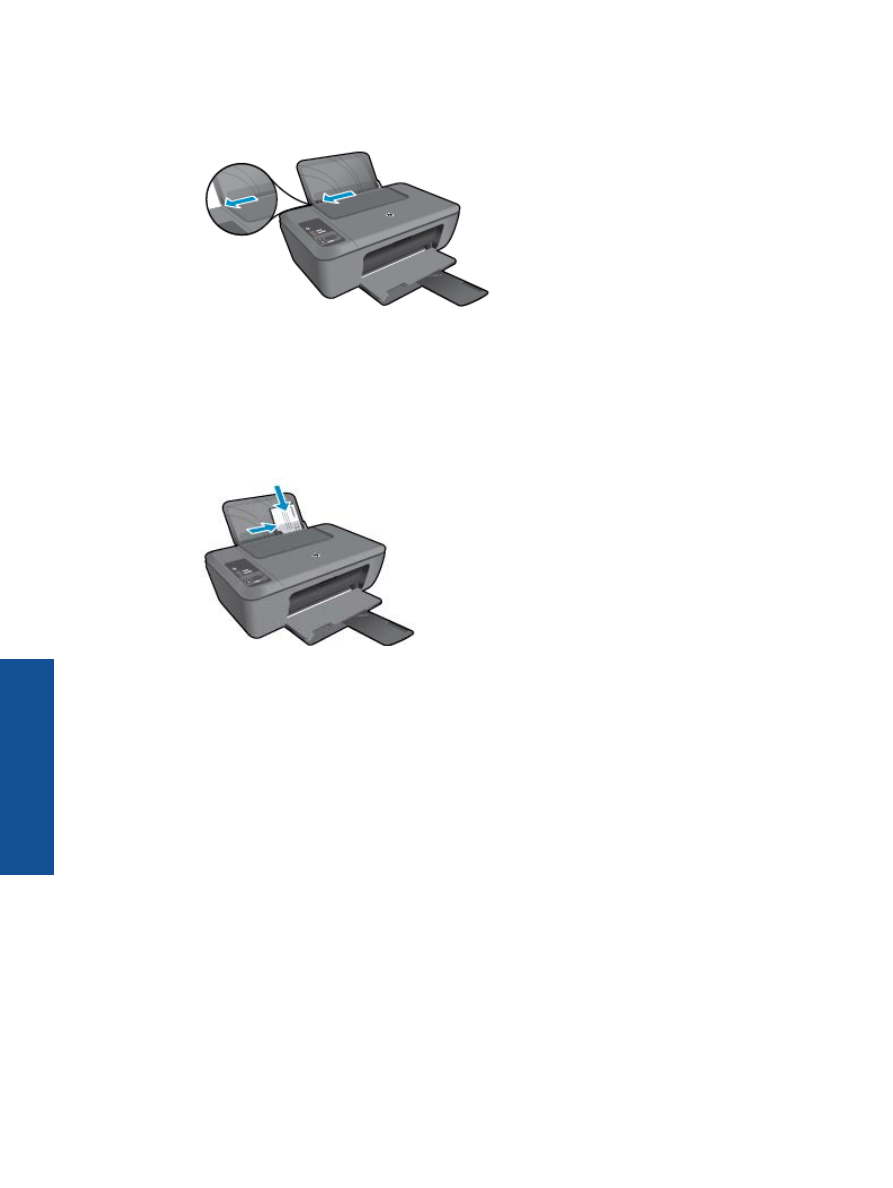
c
. Lükake paberilaiuse juhik vasakule.
Lükake paberilaiuse juhik vasakule.
Eemaldage põhisöötesalvest kogu paberipakk.
d
. Asetage ümbrikud salve.
Sisestage salve parempoolsesse serva üks või enam ümbrikut. Prinditav pool peab jääma üles. Klapp
peab jääma vasakule poolele ja alla.
Lükake ümbrikupakk võimalikult kaugele, kuni see peatub.
Libistage paberilaiuse juhik paremale vastu ümbrikupakki, kuni see peatub.
Peatükk 4
20
Paberi algõpetus
Paberi alg
õpet
u
s
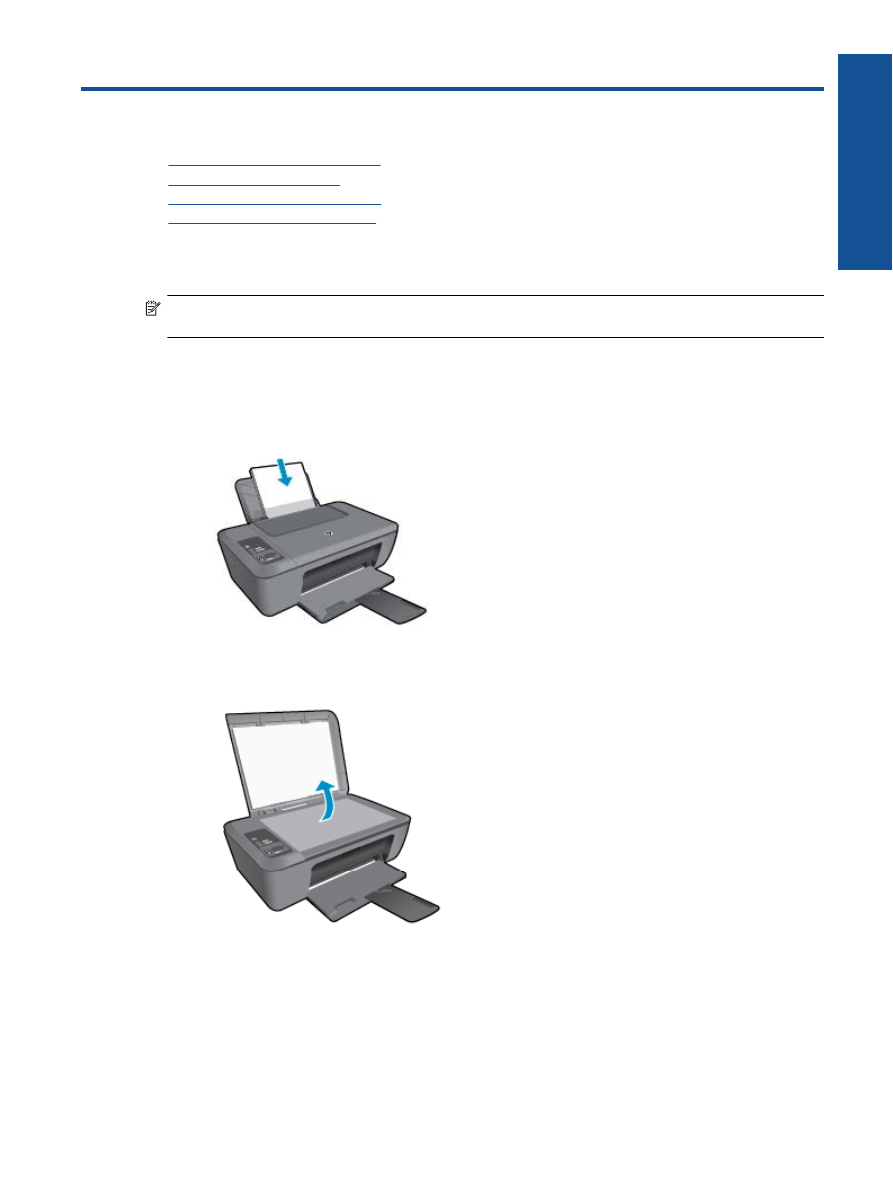
5